In diesem Beitrag möchte ich euch erklären, wie ihr einfach und unkompliziert euren Google Home installieren und in Betrieb nehmen könnt. Viele weitere Fragen und Beiträge findet ihr in meinem Hauptbeitrag zu Google Home bzw. dem Assistant.
Google Home installieren und in Betrieb nehmen
Damit ihr direkt nach dem Auspacken mit eurem Google Home starten könnt, habe ich in einer Galerie die Schritte einzeln dokumentiert. Folgt der Anleitung und binnen 5 Minuten könnt ihr euren Google Home schon mit Fragen löchern!
Das könnte dann so aussehen:
Sie sehen gerade einen Platzhalterinhalt von YouTube. Um auf den eigentlichen Inhalt zuzugreifen, klicken Sie auf die Schaltfläche unten. Bitte beachten Sie, dass dabei Daten an Drittanbieter weitergegeben werden.
Das spiegelt natürlich nur einen kleinen Ausschnitt wieder, von dem was man ihn alles fragen könnte. Aber man sieht schon recht gut, dass gerade im Bereich Wissen viel möglich ist! das ist bisher auch der größte Vorsprung, den der Google Home im Vergleich zu Amazon Alexa hat.
Schritt für Schritt Inbetriebnahme des Google Home
Hier sind nun alle benötigten Schritte, um gleich mit dem Google Home starten zu können. Vorher ladet euch aber noch die passende App runter. Für Android findet ihr sie –> hier und für Apple –> hier.
- Der Startbildschirm der Google Home App.
- Entweder ihr klickt oben rechts auf das Gerätesymbol oder die App erkennt automatisch, dass sich neue Geräte in dem Netzwerk befinden.
- Die Geräteübersicht zeigt euch die neue Geräte an. Wählt „Einrichten“ aus.
- Beginnt mit der Einrichtung und drückt „weiter“.
- Es wird eine Verbindung zu dem Google Home hergestellt.
- Wenn der Google Home gefunden wurde, könnt ihr euch einen Testton abspielen lassen.
- Habt ihr den Ton gehört? Wenn ja geht es weiter.
- Je nach dem aus welchem Land euer Google Home stammt, kann dieses Fenster erscheinen. Meiner kommt aus den USA und nicht aus Deutschland, deswegen sehe ich dieses Fenster.
- Gebt nun den Raum an, in dem sich euer Google Home befindet.
- Verbindet ihn mit eurem WLAN.
- Bestätigt eure SSID und das WLAN Passwort.
- Der Google Home wird eingerichtet.
- Auf diesem Screenshot seht ihr nun die Bestätigung, dass er erfolgreich verbunden wurde.
- Genehmigt Google die Rechte…
- …und meldet euch mit eurem Konto an.
- Informiert eure Kontakte, wenn ihr das möchtet!
- Möchtet ihr persönliche Ergebnisse? Bestätigt diese Funktion hier!
- Gebt euren Standort bzw. die Adresse eures Google Home an.
- Hier könnt ihr Musikdienste einrichten. Ich überspringe diesen Punkt und schreibe eine ausführliche Anleitung dazu.
- Die Einrichtung ist nun abgeschlossen.
- Tipps wie du Google Home verwendest.
- Ihr könnt verschiedene Fragen stellen…
- …und auf unterschiedliche Weise interagieren.
- Radio kann man auch direkt mit TuneIn hören.
- Ansonsten könnt auch Google Home selbst fragen, was er kann.
- Nach der Einrichtung könnt ihr noch eure Nachrichten für eure Tagesinfo einstellen. Klickt auf „neue Quellen auswählen“.
- Hier könnt ihr die Nachrichtendienste und deren Sortierung anordnen.
- Wenn ihr weitere News wollt, fügt die entsprechenden Sender hinzu.
Damit habe wir den Google Home eingerichtet und können ihn jetzt bereits in vollem Umfang nutzen. Je nach dem, welche Dienste und Smarthome Geräte ihr noch zuhause habt, müsst ihr sie noch mit dem Google Home verbinden. Die passenden Anleitungen findet ihr alle in meinem: Was kann Google Home (Hauptartikel).
Fazit
Wie man es von Google gewohnt ist, klappt alles auf Anhieb und ist wirklich gut durchstrukturiert. Es bleiben keine Fragen offen und man findet sich auch im Handumdrehen zurecht. Jetzt muss man mal abwarten, wie gut sich der Google Home im Alltag macht. Die Funktionen, die er beherrscht setzt er bereits sehr gut um! Jetzt muss Google nur noch dafür sorgen, dass die Sprache etwas natürlicher wird und es an weitere Smarthome Geräte angeschlossen wird.
Ich freue mich auf jeden Fall, dass Amazon Alexa Konkurrenz bekommen hat und es nun Alternativen gibt. Ich empfehle euch auch mal in den beiden Hauptartikeln vorbei zu schauen. Dort habe ich alles übersichtlich zusammengetragen sowie weiterführende Links bereitgestellt.
Solltet ihr noch offene Fragen haben, hinterlasst mir doch einfach einen Kommentar hier unten. Alternativ kann ich euch GASSITANT.de empfehlen!
Liebe Grüße, Karim.

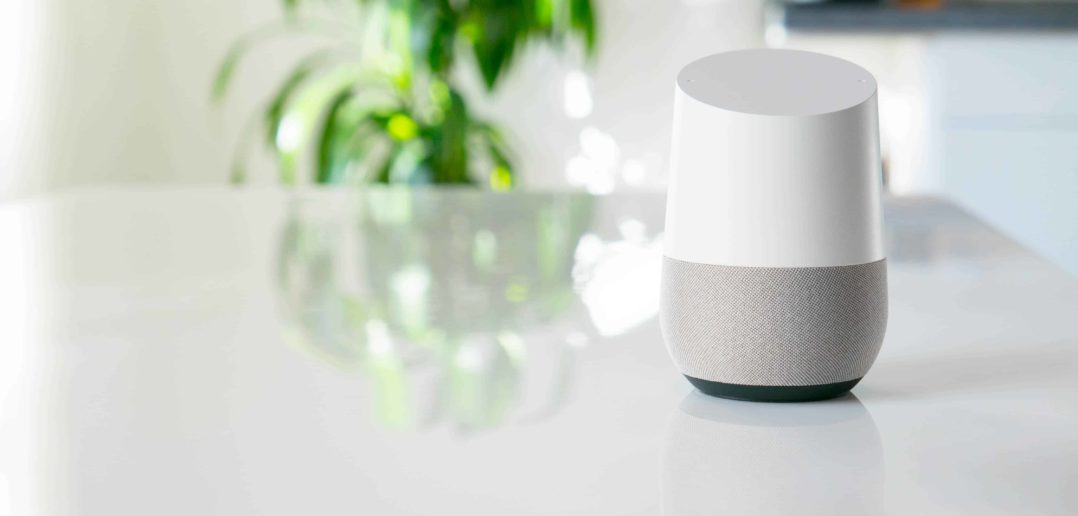






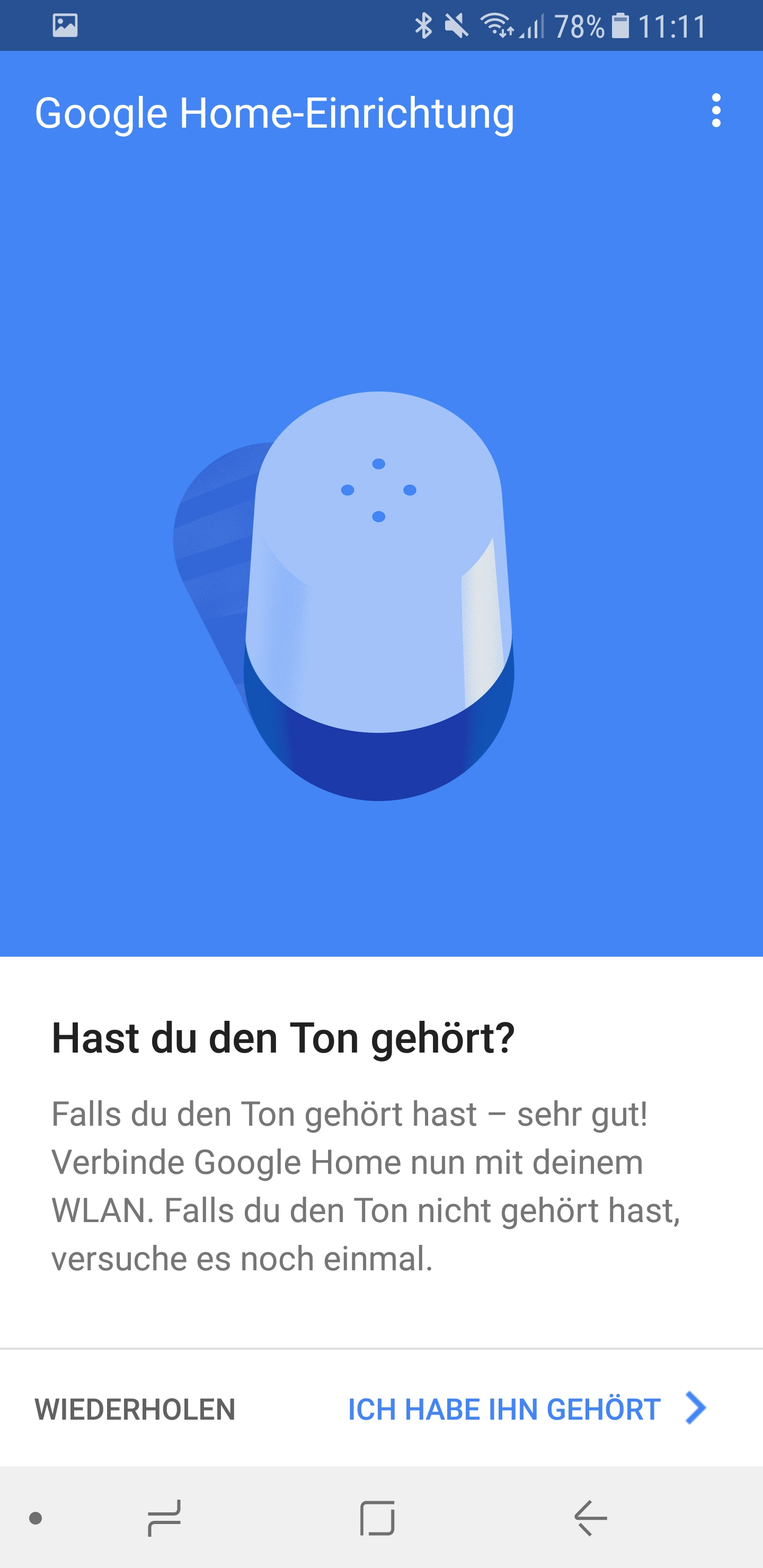


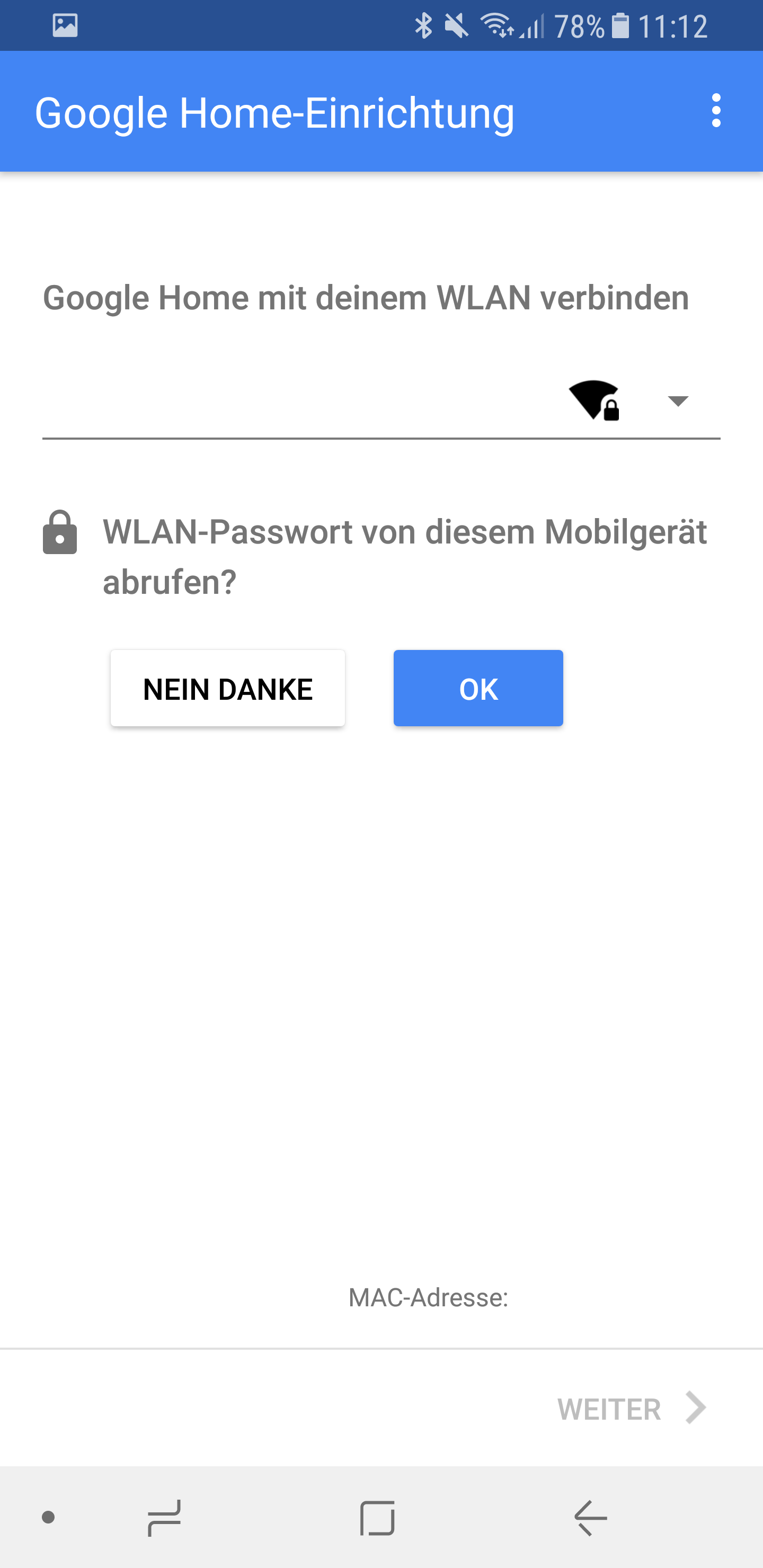
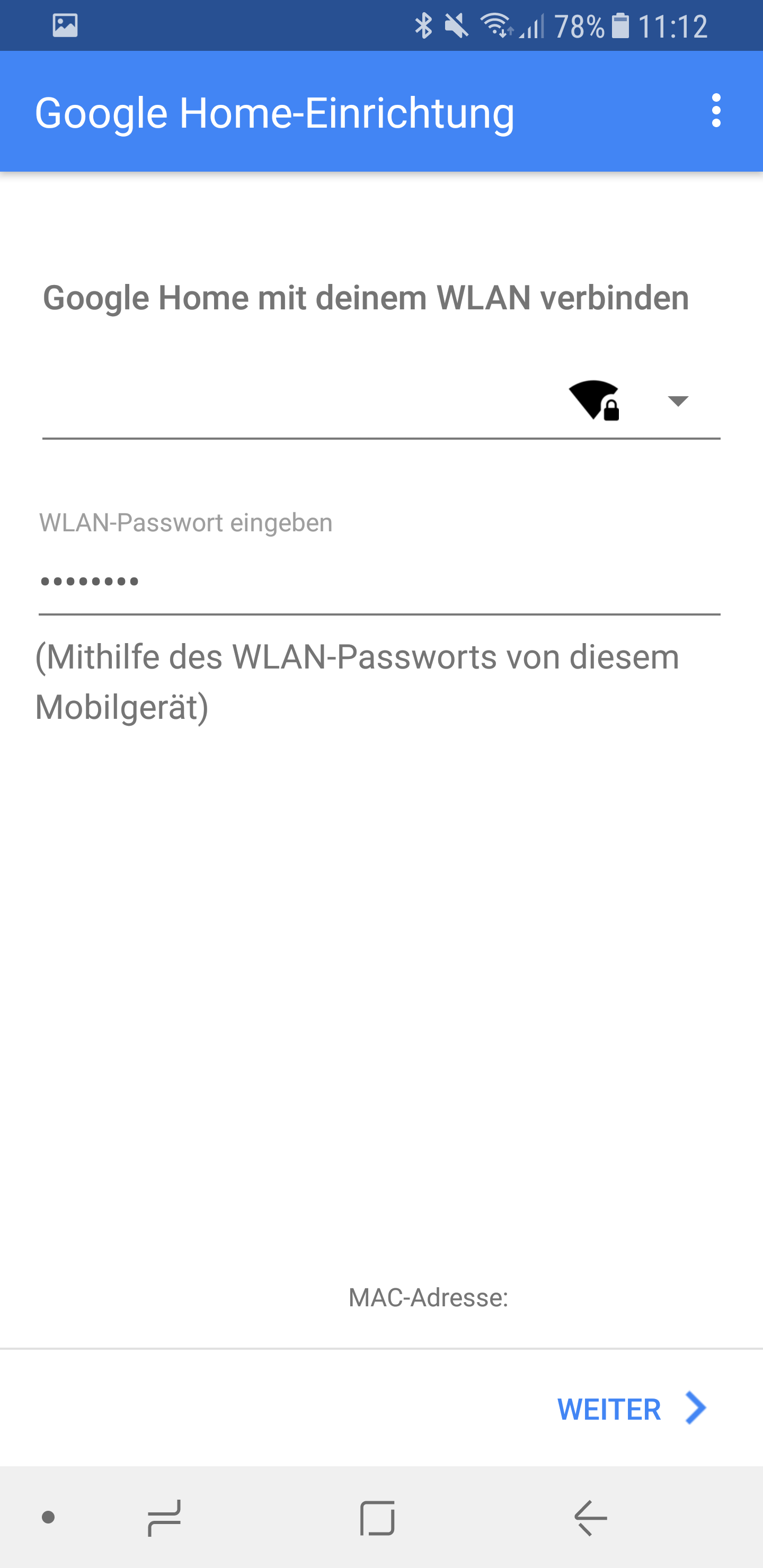



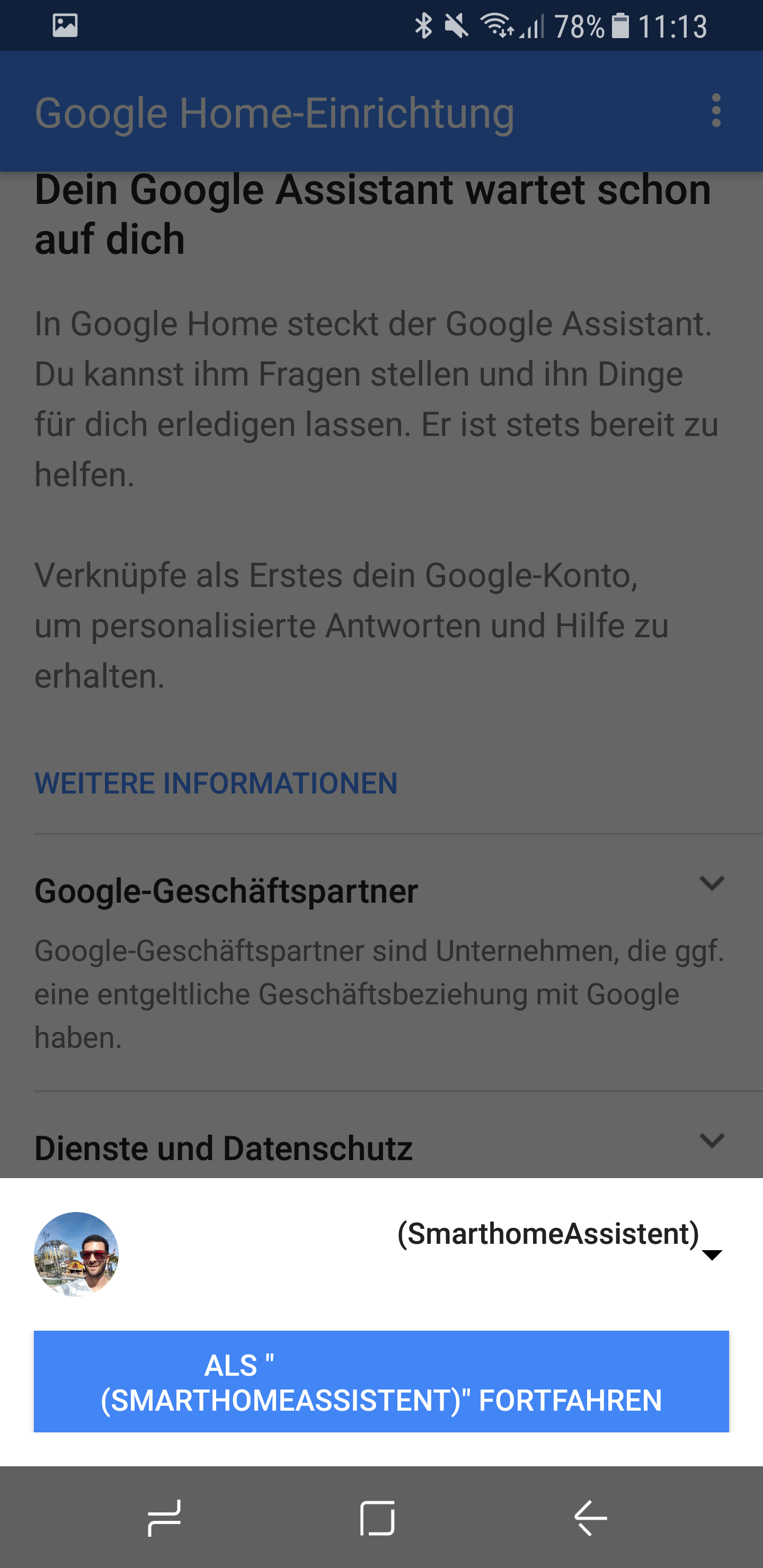


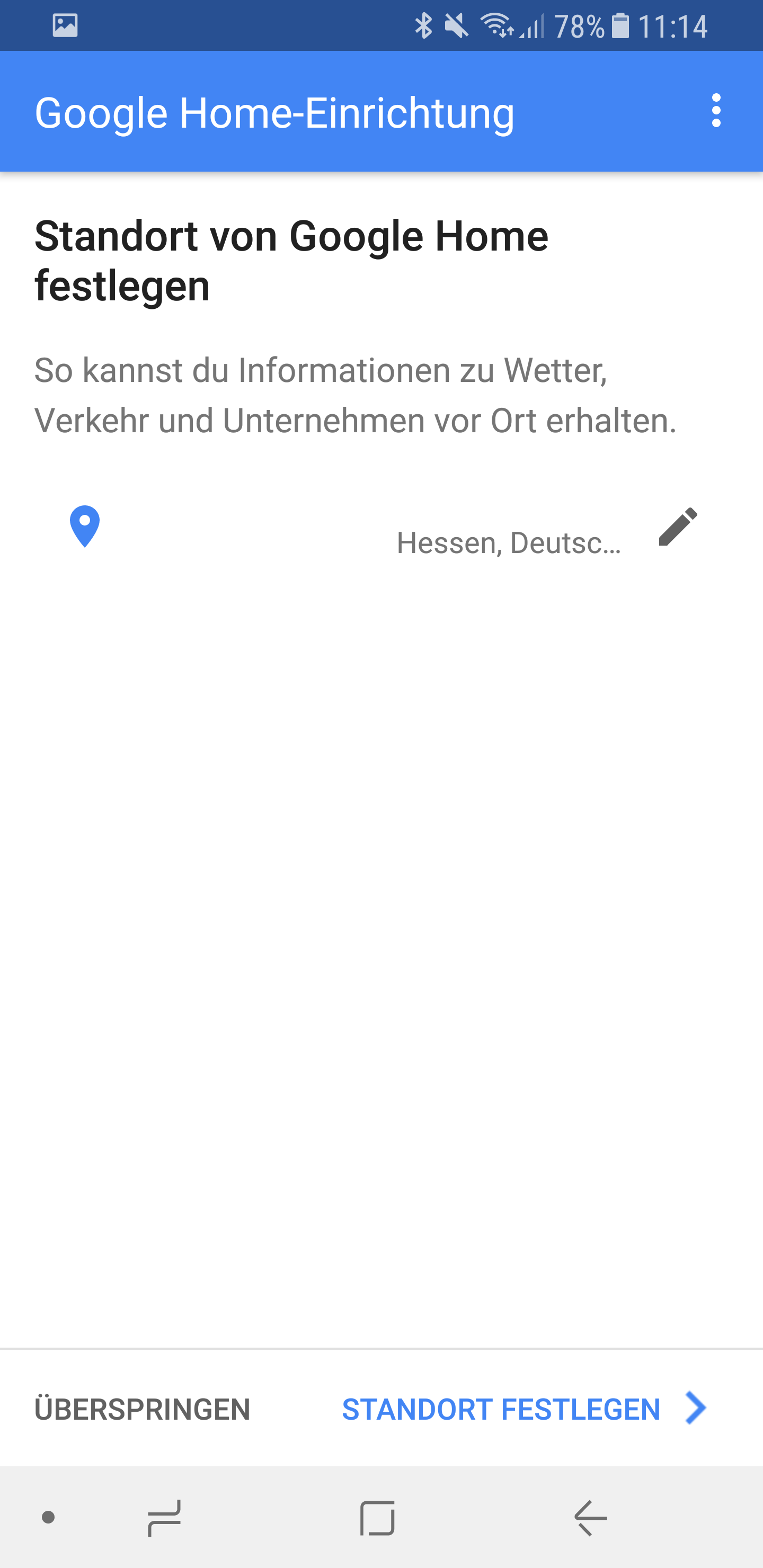













Hinterlasse uns einen Kommentar
Mit der Nutzung dieses Formulars, erklärst du dich mit der Speicherung und Verarbeitung deiner Daten durch diese Website einverstanden. Weitere Informationen kannst du der Datenschutzerklärung entnehmen.